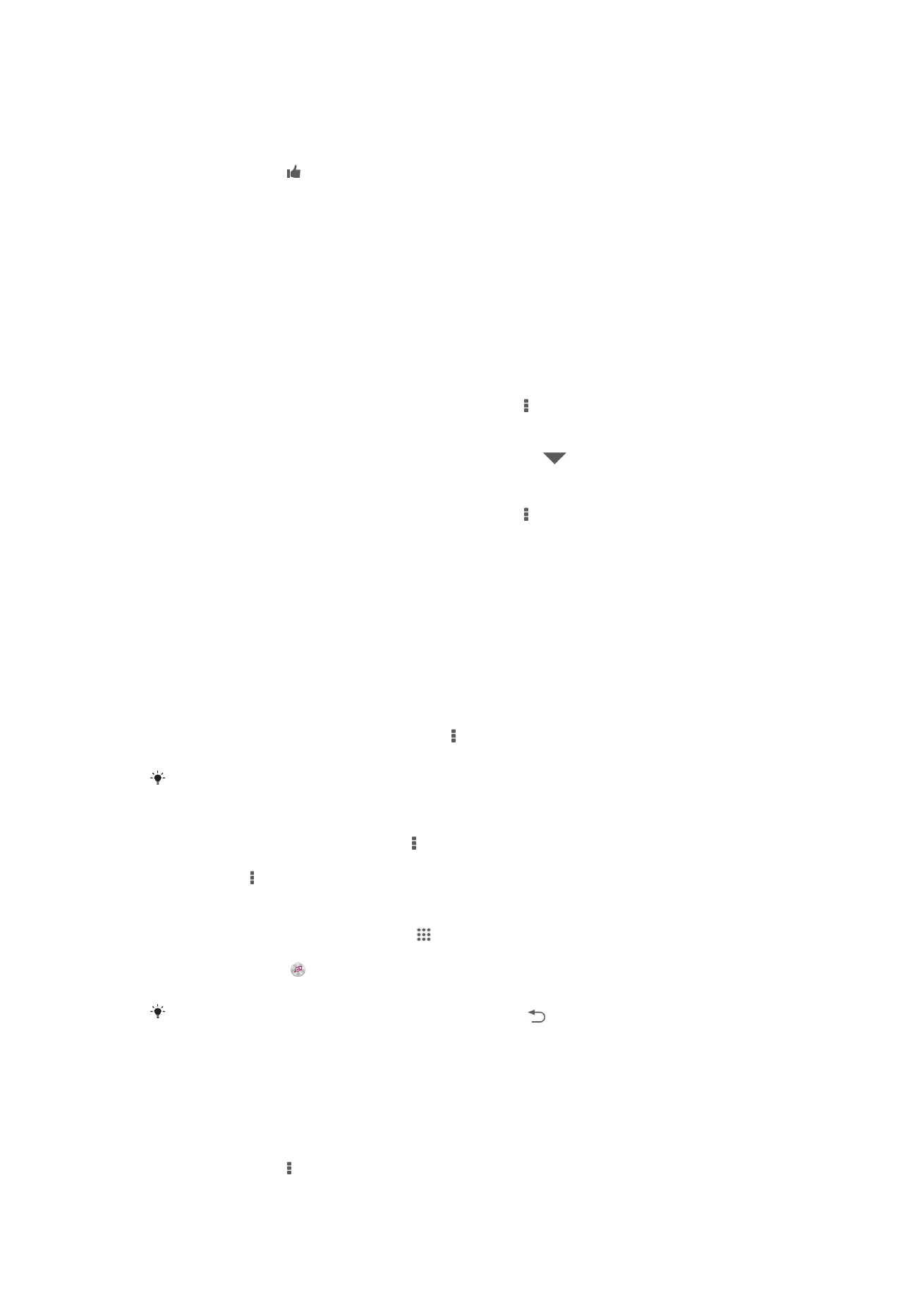
Vizualizator
Vizualizator dodaje vizuelne efekte pesmama pri reprodukciji. Efekti svake pesme se
zasnivaju na karakteristikama muzike. Na primer, oni se menjaju u odnosu na promene u
jačini, ritmu i nivou frekvencije muzike. Možete da promenite i temu pozadine.
Uključivanje funkcije Vizualizator
1
U aplikaciji „WALKMAN“ dodirnite stavku .
2
Dodirnite stavku Vizualizator.
Dodirnite ekran da biste prebacili u prikaz celog ekrana.
Menjanje teme pozadine
1
U aplikaciji "WALKMAN" tapnite na .
2
Tapnite na Vizualizator.
3
Tapnite na > Tema i izaberite temu.
Identifikovanje muzike pomoću TrackID™ tehnologije
1
Na Početni ekran, dodirnite stavku .
2
Pronađite i dodirnite TrackID™, a zatim držite uređaj ka izvoru muzike.
3
Dodirnite dugme . Ako TrackID™ usluga prepozna numeru, rezultati se
pojavljuju na ekranu.
Da biste se vratili na početni ekran TrackID™, pritisnite
.
Gledanje TrackID™ tabela
•
Otvorite aplikaciju TrackID™, a zatim dodirnite stavku Top liste. Prikazuje se
tabela vašeg regiona.
Gledanje TrackID™ tabela iz drugog regiona
1
Otvorite aplikaciju TrackID™, a zatim dodirnite stavku Top liste.
2
Dodirnite stavke > Regije, a zatim izaberite zemlju ili region.
60
Ovo je Internet verzija ove publikacije. © Štampajte samo za privatnu upotrebu..
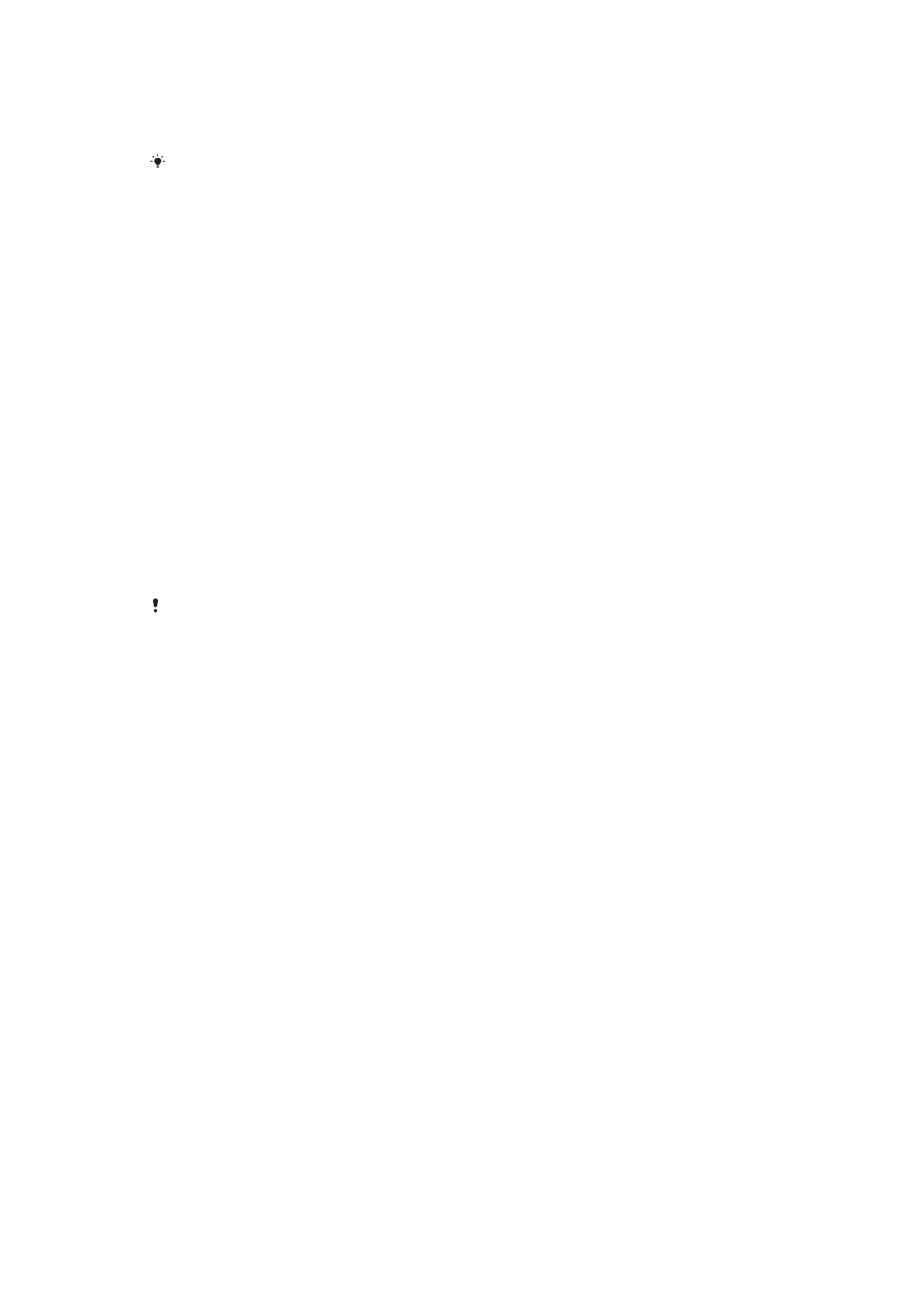
Kupovina numere koju je prepoznala TrackID™ aplikacija
1
Kada aplikacija TrackID™ prepozna numeru, dodirnite stavku Preuzmi.
2
Pratite uputstva na uređaju da biste završili kupovinu.
Numeru za kupovinu možete izabrati i tako što ćete otvoriti karticu Istorija ili Top liste na
TrackID™ početnom ekranu.
Deljenje numere
1
Kada aplikacija TrackID™ prepozna numeru, dodirnite stavku Podeli, a zatim
izaberite metod deljenja.
2
Pratite uputstva na uređaju da biste dovršili proceduru.
Gledanje informacija o izvođaču za numeru
•
Kada aplikacija TrackID™ prepozna numeru, dodirnite stavku Inf. o izvođaču.
Brisanje numere iz istorije numera
1
Otvorite aplikaciju TrackID™, a zatim tapnite na Istorija.
2
Tapnite na naslov numere i zatim na Izbriši.
3
Tapnite na Da da biste potvrdili.